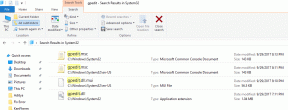Co oznacza kod błędu 1 w grze Minecraft? Jak to naprawić
Różne / / April 04, 2023
Wielu użytkowników napotyka błąd podczas próby uruchomienia gry Minecraft na swoich komputerach. Ten błąd może być wyświetlany z komunikatem o kodzie błędu 1. Jest to częsty błąd w grze Minecraft, który może być spowodowany niewłaściwą konfiguracją Javy i innymi problemami systemowymi. Kod wyjścia Minecrafta 1 to częsty problem, który można rozwiązać za pomocą kilku prostych metod. W tym przewodniku postaramy się wyjaśnić, co oznacza kod błędu 1 w Minecrafcie i jak naprawić błąd Minecrafta 1.

Spis treści
- Co oznacza kod błędu 1 w grze Minecraft? Jak to naprawić
- Metoda 1: Zaktualizuj sterowniki graficzne
- Metoda 2: Napraw aplikację Xbox
- Metoda 3: Usuń mody Minecrafta
- Metoda 4: Zmień ścieżkę programu uruchamiającego Minecraft
- Metoda 5: Zmień ścieżkę pliku wykonywalnego Java
- Metoda 6: Ponowna instalacja programu Java
- Metoda 7: Ponownie zainstaluj Minecraft
- Metoda 8: Zresetuj system Windows 10
Co oznacza kod błędu 1 w grze Minecraft? Jak to naprawić
Przyczyn tego błędu w grze Minecraft może być wiele. Poniżej wymieniono niektóre z najczęstszych przyczyn.
- Błąd spowodowany przez przestarzały lub uszkodzony sterownik karty graficznej.
- Problemy spowodowane przez Problemy z aplikacją Xbox.
- Problemy spowodowane przez Mody.
- Błędy spowodowane przez niewłaściwa ścieżka programu uruchamiającego Minecraft.
- Błędy spowodowane przez niewłaściwa ścieżka pliku wykonywalnego Java.
- Błędy spowodowane przez uszkodzony program Java.
- Problemy z powodu Problemy z aplikacją Minecraft.
- Inne problemy systemowe, np uszkodzone pliki programu może również powodować ten błąd.
Poniższy przewodnik wyjaśni, co oznacza kod błędu 1 w grze Minecraft i metody rozwiązania tego błędu.
Metoda 1: Zaktualizuj sterowniki graficzne
Jedną z najczęstszych przyczyn tego błędu jest przestarzały lub uszkodzony sterownik karty graficznej na komputerze. Przestarzały sterownik karty graficznej może powodować awarie wielu programów na komputerze, takich jak gry i inne programy. Aby rozwiązać ten problem, możesz spróbować zaktualizować sterowniki graficzne systemu z poziomu Menedżera urządzeń. Istnieje wiele sposobów aktualizacji karty graficznej w zależności od typu używanego w komputerze. Możesz sprawdzić 4 sposoby aktualizacji sterowników graficznych w systemie Windows 10 przewodnik, aby bezpiecznie postępować zgodnie z instrukcjami, aby zaktualizować sterownik graficzny zainstalowany na komputerze i naprawić problem z kodem wyjścia Minecraft 1.

Metoda 2: Napraw aplikację Xbox
Bardzo częstą przyczyną błędu gry Minecraft może być aplikacja Xbox, która może wyjaśnić, co oznacza kod błędu 1 w grze Minecraft. Dlatego przed przejściem do bardziej zaawansowanych metod, aby dowiedzieć się, jak naprawić błąd Minecraft 1, możesz spróbować zaktualizować aplikację Xbox i naprawić problemy z aplikacją.
1. Otworzyć Pasek gier Xbox od Początek menu.
2. Nawiguj i kliknij Ustawienia aplikacji.

3. w Ustawienia Xbox Windows przewiń w dół i kliknij na Naprawa przycisk.
Notatka: Jeśli naprawa nie pomoże w rozwiązaniu problemu, możesz również spróbować Resetowanie aplikację Xbox, klikając przycisk Resetowanie tuż pod przyciskiem Napraw. Jednak zresetowanie aplikacji spowoduje przeniesienie wszystkich danych aplikacji. Dlatego wykonaj wymaganą kopię zapasową niezbędnych nośników.
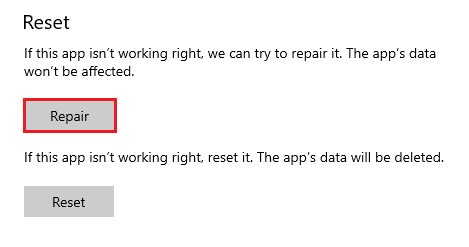
Przeczytaj także:Napraw błąd Minecraft Nie udało się zapisać zrzutu pamięci
Metoda 3: Usuń mody Minecrafta
Nowy mod może powodować wiele błędów w grze Minecraft i powodować kilka błędów, w tym błąd kodu 1. Aby rozwiązać ten problem, możesz spróbować wyłączyć mody lub całkowicie je usunąć.
1. wciśnij Klawisze Windows + R jednocześnie, aby otworzyć Uruchomić Okno dialogowe.
2. Typ %dane aplikacji% i naciśnij Przycisk ENTER.

3. Tutaj przejdź do i kliknij dwukrotnie plik .minecraft teczka.

4. Teraz kliknij na logi teczka.
5. Zlokalizuj i otwórz plik najnowszy.txt plik.
6. Dokładnie sprawdź zawartość pliku, aby zobaczyć, czy nie ma problemu z modami. Jeśli są jakieś problematyczne mody, usuń je z Minecrafta.
Jest to skuteczna metoda napraw kod wyjścia Minecrafta 1 numer. Jeśli ta metoda nie działa, wypróbuj następną.
Metoda 4: Zmień ścieżkę programu uruchamiającego Minecraft
Jeśli używasz konta Windows ze znakami specjalnymi, może to powodować problemy podczas uruchamiania gry Minecraft na Twoim urządzeniu. Możesz dowiedzieć się, jak naprawić błąd Minecraft 1, zmieniając ścieżkę Minecraft Launcher. Zwykle gra przestaje reagować na ścieżkę uruchamiania lub konto użytkownika. Możesz rozwiązać ten problem, zmieniając ścieżkę programu uruchamiającego grę Minecraft na ścieżkę bez znaków specjalnych.
1. Kliknij prawym przyciskiem myszy Minecraft Skrót do gry na pulpicie.
2. Tutaj wybierz Nieruchomości opcja.

3. Przejdź do Skrót patka.
4. w Cel sekcji, dodaj następujący tekst na końcu ścieżka.
workDir %ProgramData%.minecraft
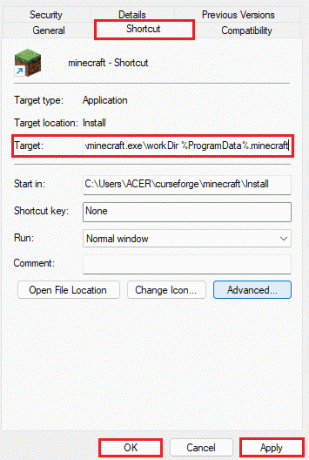
5. Kliknij Stosować I OK aby zapisać zmiany.
Jeśli ta metoda nie pomoże i nadal nie wiesz, co oznacza kod błędu 1 w grze Minecraft i jak to naprawić, wypróbuj następną metodę.
Przeczytaj także:Napraw błąd logowania do gry Minecraft w systemie Windows 10
Metoda 5: Zmień ścieżkę pliku wykonywalnego Java
Jedną z najczęstszych przyczyn kodu błędu Minecraft 1 są problemy z katalogiem Java. Aby rozwiązać problemy związane z katalogiem Java, możesz chcieć zmienić ścieżkę pliku wykonywalnego Java w swoim systemie.
1. Otworzyć Program uruchamiający Minecrafta na komputerze i kliknij Opcje uruchamiania.

2. Tutaj zlokalizuj i włącz Plik wykonywalny Javy przełącznik.
3. Edytuj Ścieżka wykonywalna Java. Oryginalnie nazwa pliku Java jest zapisywana jako jawaw.exe powinieneś rozważyć zmianę na java.exe.
Notatka: Należy również odpowiednio zmienić nazwę pliku wykonywalnego w ścieżce pliku wykonywalnego Java.
Metoda 6: Ponowna instalacja programu Java
Jeśli poprzednia metoda nie rozwiązuje problemów z kodem wyjścia Minecraft 1 i problemów z Javą, możesz spróbować ponownie zainstalować, aby rozwiązać problem.
1. wciśnij Klucz Windowsa, typ Panel sterowania i kliknij na otwarty.

2. Ustawić Wyświetl według > Kategoria, a następnie kliknij Odinstaluj program.

3. Zlokalizuj i wybierz plik Jawa program.
4. Teraz kliknij na Odinstaluj i potwierdź dezinstalację.

5. Po odinstalowaniu Java z komputera, uruchom ponownie komputer.
6. Teraz Pobierz Javę od tego oficjalna strona internetowa.

7. Uruchom pobrany plik instalacyjny.
8. Kliknij tutaj zainstalować zapiąć Konfiguracja Javy czarodziej.

9. Poczekaj na instalację postęp ukończyć.

10. Na koniec kliknij Zamknąć po zainstalowaniu Javy.

Przeczytaj także:Napraw plik binarny Java TM Platform SE, który nie odpowiada w systemie Windows 10
Metoda 7: Ponownie zainstaluj Minecraft
Jeśli żadna z poprzednich metod nie działa dla Ciebie i nadal nie wiesz, co oznacza kod błędu 1 w grze Minecraft i jak to zrobić naprawić błąd Minecraft 1, możesz spróbować całkowicie ponownie zainstalować grę Minecraft, aby naprawić wszystkie problemy z grą.
Notatka: Utwórz kopię zapasową danych gry Minecraft przed odinstalowaniem gry, aby zapobiec utracie danych gry.
1. w Początek wyszukiwanie w menu, wpisz Aplikacje i funkcje i kliknij na otwarty.

2. Wyszukaj i kliknij Launcher Minecrafta i wybierz Odinstaluj opcja.

3. Teraz potwierdź monit, jeśli taki istnieje, i uruchom ponownie komputer po odinstalowaniu Minecraft.
4. Przejdź do urzędnika Strona pobierania Minecrafta.
5. Teraz kliknij Pobierz dla systemu Windows 7/8 pod POTRZEBUJESZ INNEGO SMAKU? menu, jak pokazano.

6. Teraz kliknij na Plik instalacyjny zainstalować aplikację.

7. Kliknij Następny w Konfiguracja programu Microsoft Launcher Okno.

8. Ponownie kliknij Następny.

9. Teraz kliknij zainstalować w następnym oknie.

Przeczytaj także:Napraw Nie można połączyć się z World Minecraft w systemie Windows 10
Metoda 8: Zresetuj system Windows 10
Wielu użytkowników, którzy otrzymali ten problem, zgłosiło również, że zresetowanie systemu Windows naprawiło błąd. Dlatego jeśli ciągle otrzymujesz ten błąd i żadna z wcześniej wymienionych metod nie pomaga w rozwiązaniu problemu, możesz rozważyć zresetowanie systemu Windows. Możesz sprawdzić Jak zresetować system Windows 10 bez utraty danych poradnik bezpiecznego resetowania komputera z systemem Windows 10.
Notatka: Zasadniczo ta metoda nie jest zalecana, ponieważ resetowanie systemu Windows może prowadzić do utraty danych. Dlatego należy zachować ostrożność podczas korzystania z tej metody.

Często zadawane pytania (FAQ)
Q1. Co powoduje kod błędu 1 w Minecraft?
Odp. Kod błędu Minecraft 1 jest częstym błędem w grze Minecraft i jest spowodowany przez niewłaściwa konfiguracja Javy.
Q2. Jak naprawić kod błędu 1 w Minecraft?
Odp. Możesz skorzystać z kilku metod, aby rozwiązać problem z kodem błędu 1. Niektóre z typowych rozwiązań obejmują aktualizacja sterowników graficznych I ponowna instalacja programu Java.
Q3. Czy mogę zresetować system Windows, aby naprawić kod błędu 1 w grze Minecraft?
Odp. Zasadniczo nie zaleca się resetowania komputera w celu rozwiązania tego problemu. Jednakże, jeśli nic nie działa możesz rozważyć zresetowanie komputera.
Zalecana:
- Jak złapać kogoś na oszukiwaniu na Snapchacie
- 6 sposobów na naprawienie błędu Minecraft Nie można zapisać pobierania
- Jak ugasić ognisko w Minecraft
- Co to jest proces instalacji Twitch Minecraft?
Mamy nadzieję, że ten przewodnik był dla Ciebie pomocny i że byłeś w stanie zrozumieć co oznacza kod błędu 1 w grze Minecraft. Daj nam znać, która metoda sprawdziła się u Ciebie najlepiej. Jeśli masz dla nas jakieś sugestie lub pytania, daj nam znać w sekcji komentarzy.

Elona Deckera
Elon jest pisarzem technicznym w TechCult. Od około 6 lat pisze poradniki i porusza wiele tematów. Uwielbia omawiać tematy związane z systemem Windows, Androidem oraz najnowszymi sztuczkami i wskazówkami.